'>
זה חיוני ל עדכן את אוזניית Corsair שלך נהג לקבלת איכות הצליל הטובה ביותר האפשרית במהלך המשחק וללגום את כל בעיות הצליל כגון צליל חיתוך בעיות בניצן.
בפוסט זה אנו הולכים להראות לך שתי דרכים בטוחות וקלות להשיג את מנהל ההתקן העדכני ביותר עבורך אוזניות Corsair .
לעדכון מנהל ההתקן של אוזניות Corsair ב- Windows
להלן שתי דרכים בהן תוכל לעדכן את מנהל ההתקן עבור אוזניית Corsair שלך. פשוט בחר בדרך שאתה מעדיף:
- עדכן את מנהל ההתקן של אוזניות Corsair באופן אוטומטי (מומלץ)
- עדכן את מנהל ההתקן של אוזניות Corsair באופן ידני
אפשרות 1: עדכן את מנהל ההתקן של אוזניות Corsair באופן אוטומטי (מומלץ)
אם אין לך זמן, סבלנות או מיומנויות מחשב לעדכן את מנהלי ההתקן שלך באופן ידני, תוכל לעשות זאת באופן אוטומטי עם נהג קל .
Driver Easy יזהה אוטומטית את המערכת שלך וימצא את מנהלי ההתקן הנכונים עבורה. אינך צריך לדעת בדיוק איזו מערכת פועלת המחשב שלך, אינך צריך להסתכן בהורדה והתקנה של מנהל ההתקן הלא נכון, ואינך צריך לדאוג לטעות בעת ההתקנה. דרייבר קל מטפל בכל זה.
באפשרותך לעדכן את מנהלי ההתקן שלך באופן אוטומטי באמצעות חינם או ה גרסת Pro של נהג קל. אבל עם גרסת ה- Pro זה לוקח רק 2 לחיצות (ותקבל תמיכה מלאה והבטחת החזר כספי למשך 30 יום):
- הורד והתקן את Driver Easy.
- הפעל את Driver Easy ולחץ על לסרוק עכשיו לַחְצָן. Driver Easy יסרוק את המחשב שלך ויזהה כל מנהלי התקנים בעייתיים.

- גלְלַקֵק עדכן הכל להורדה והתקנה אוטומטית של הגרסה הנכונה של את כל מנהלי ההתקנים החסרים או שאינם מעודכנים במערכת שלך (לשם כך נדרש גרסת Pro - תתבקש לשדרג כשתלחץ על עדכן הכל).
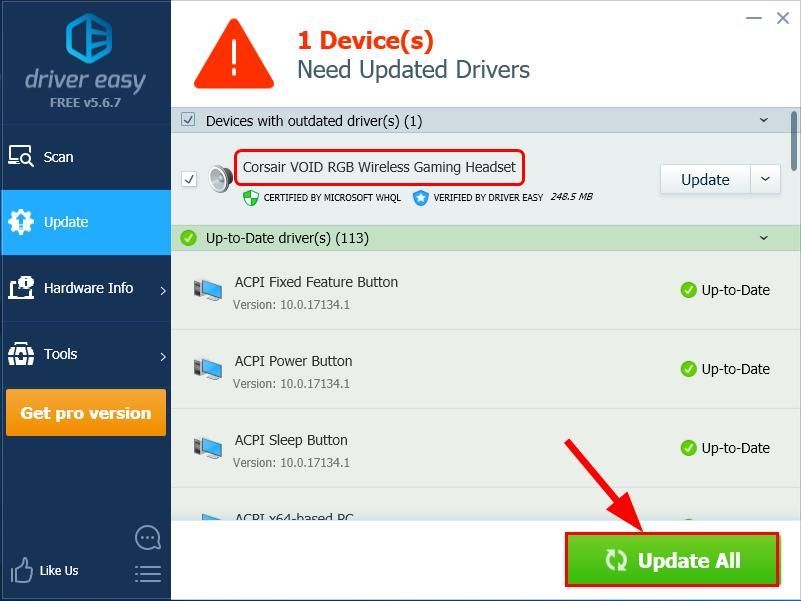
אתה יכול גם ללחוץ עדכון לעשות את זה בחינם אם תרצה, אבל זה ידני בחלקו.
- אתחול במחשב שלך כדי שהשינויים ייכנסו לתוקף.
אפשרות 2: עדכן את מנהל ההתקן של אוזניות Corsair באופן ידני
Corsair ממשיכה לעדכן את מנהלי ההתקנים. כדי להשיג אותם, עליך להיכנס לאתר הרשמי של Corsair, למצוא את מנהלי ההתקנים המתאימים לטעם הספציפי שלך של גרסת Windows (לדוגמה, Windows 32 bit) ולהוריד את מנהל ההתקן באופן ידני.
אַזהָרָה : הורדת מנהל ההתקן הלא נכון או התקנתו באופן שגוי יפגעו ביציבות המחשב ואף יגרמו לקריסת המערכת כולה. אז אנא המשך בסכנתך האישית. חָשׁוּב : לקבלת עדכון מלא, אנא ודא כי מנהל ההתקן הישן של אוזניות המשחק שלך Corsair Void הוסר מהמחשב שלך.- לך ל האתר הרשמי של קורסייר .
- לבדוק הורדות תחת תמיכה סָעִיף.
- חפש את ימין מנהל התקן עבור דגם המוצר של אוזניות Corsair ולחץ על סמל ההורדה כדי להוריד את קובץ מנהל ההתקן.
- הפעל את הקובץ שהורדת ופעל לפי ההוראות שעל המסך לסיום ההתקנה.
- הפעל מחדש את המחשב כדי שהשינויים ייכנסו לתוקף.
עכשיו מזל טוב - התקנת את מנהל ההתקן העדכני ביותר עבור אוזניית Corsair שלך. מקווה שזה עוזר ואתם מוזמנים להשאיר לנו תגובה אם יש לכם שאלות נוספות, תודה. 🙂

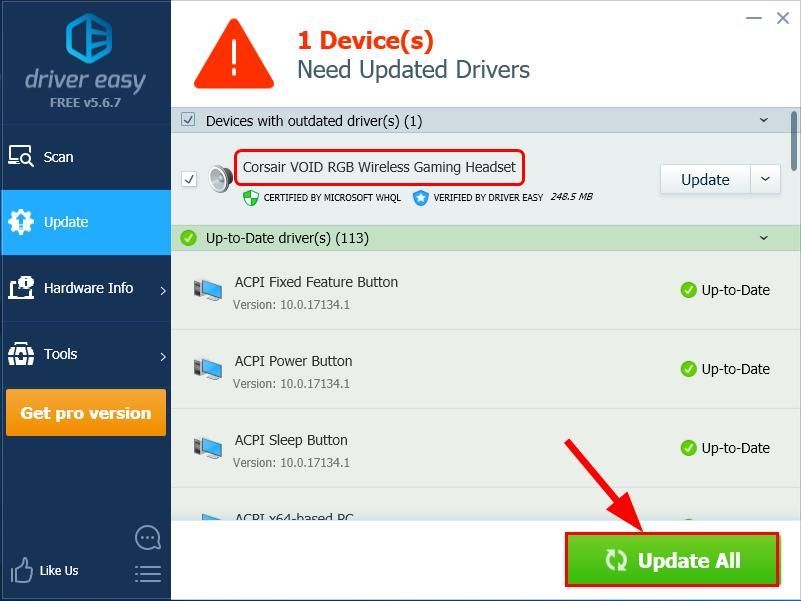
![[נפתר] ה-Ascent ממשיך לקרוס במחשב](https://letmeknow.ch/img/knowledge/58/ascent-keeps-crashing-pc.jpg)


![[נפתרו] בעיות FPS נמוכות אצל Outriders](https://letmeknow.ch/img/knowledge/57/low-fps-issues-outriders.jpg)


![[תוקן] שגיאת זיכרון של Modern Warfare 3 12707](https://letmeknow.ch/img/knowledge-base/25/fixed-modern-warfare-3-memory-error-12707-1.png)